在数据处理和表格制作中,二级联动下拉菜单是一个非常实用的功能,它可以极大提高数据录入的效率和准确性。但很多人在尝试创建Excel二级联动下拉菜单时,可...
2025-01-13 31 excel
在现代的工作中,电子表格软件已经成为不可或缺的工具。掌握一些常用的Excel技巧,可以大大提高我们的工作效率,减少重复劳动。本文将分享一些实用的Excel技巧,帮助读者快速掌握这个强大的工具。
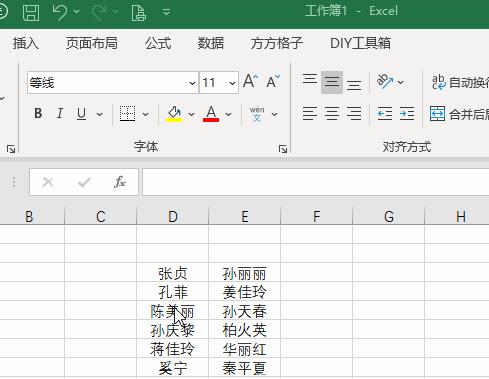
1.如何快速插入当前日期和时间
在Excel中,我们经常需要记录日期和时间。通过使用快捷键“Ctrl+;”可以快速插入当前日期。而要插入当前时间,则可以使用快捷键“Ctrl+Shift+;”。
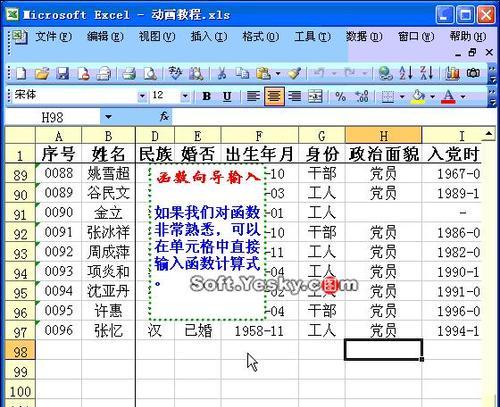
2.如何批量填充序列
如果需要填充连续的数字序列,可以在第一个单元格输入起始数字,然后选中该单元格,鼠标放在右下角的小方块上,当光标变为十字形时,按住鼠标左键向下拖动即可批量填充序列。
3.如何快速筛选数据
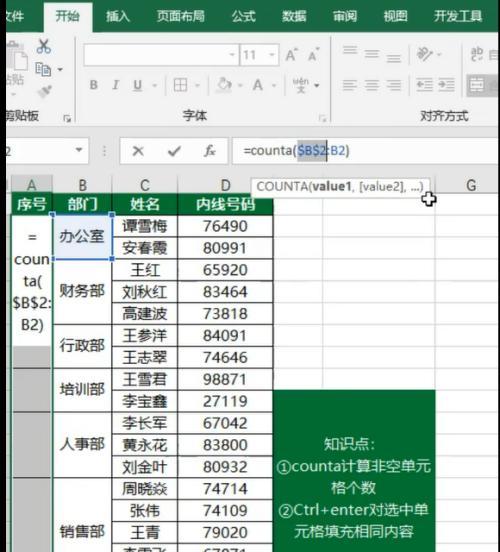
Excel提供了强大的筛选功能,可以帮助我们快速过滤数据。在数据区域选中后,点击“数据”菜单中的“筛选”按钮,即可在每一列的标题栏上出现筛选箭头,通过选择需要的条件进行筛选。
4.如何按条件格式化单元格
通过使用条件格式化功能,我们可以根据指定的条件对单元格进行格式化。可以根据数值大小设置单元格的背景色或字体颜色,提高数据的可读性。
5.如何快速计算数据总和
如果需要计算一列或一行数据的总和,可以选中该列或行的最后一个单元格,然后查看状态栏中显示的总和结果。也可以使用“AutoSum”按钮快速计算选定区域的总和。
6.如何在多个工作表中快速切换
当工作簿中包含多个工作表时,可以使用“Ctrl+PageUp”和“Ctrl+PageDown”快捷键来在不同工作表之间进行快速切换。
7.如何隐藏和显示工作表
如果需要隐藏某个工作表,可以右键点击工作表的标签,然后选择“隐藏”。要显示隐藏的工作表,则可以点击工作表标签区域右键,选择“取消隐藏”。
8.如何冻结窗格
当工作表有大量数据时,可以通过冻结窗格功能来锁定部分区域,使其在滚动时保持可见。选择需要冻结的行或列,然后点击“视图”菜单中的“冻结窗格”选项。
9.如何使用数据验证功能
通过使用数据验证功能,我们可以对输入的数据进行限制,以确保数据的准确性。可以设置只能输入特定的数值范围、日期格式或从列表中选择等。
10.如何使用透视表分析数据
透视表是一种强大的数据分析工具,可以帮助我们快速对大量数据进行汇总和分析。通过选择要分析的字段和汇总方式,Excel会自动生成相应的透视表。
11.如何使用VLOOKUP函数查找数据
VLOOKUP函数是Excel中非常常用的函数之一,用于在指定的表格区域中查找特定的值,并返回相应的结果。通过掌握VLOOKUP函数的使用方法,可以快速查找和提取需要的数据。
12.如何使用条件公式进行计算
条件公式是Excel中非常实用的功能之一。通过使用IF函数可以根据指定的条件执行不同的计算操作,例如根据不同销售额水平给出不同的奖金金额。
13.如何设置数据自动筛选
数据自动筛选是一种非常便捷的功能,通过选择需要筛选的列和条件,Excel可以自动将符合条件的数据显示出来,方便我们快速分析数据。
14.如何制作图表
Excel提供了丰富的图表功能,可以帮助我们将数据以直观的方式展示出来。通过选择需要展示的数据区域,然后点击“插入”菜单中的“图表”按钮,即可制作出各种类型的图表。
15.如何通过宏实现自动化操作
Excel的宏功能可以帮助我们实现一些自动化的操作。通过录制宏或编写VBA代码,我们可以自定义各种功能,提高工作效率。
掌握这些常用的Excel技巧,可以使我们在处理电子表格时更加得心应手。通过快速插入日期和时间、批量填充序列、筛选数据、条件格式化等功能,我们可以更高效地进行数据处理和分析。希望本文分享的Excel技巧能够对读者有所帮助,并能在工作中发挥更大的作用。
标签: excel
版权声明:本文内容由互联网用户自发贡献,该文观点仅代表作者本人。本站仅提供信息存储空间服务,不拥有所有权,不承担相关法律责任。如发现本站有涉嫌抄袭侵权/违法违规的内容, 请发送邮件至 3561739510@qq.com 举报,一经查实,本站将立刻删除。
相关文章

在数据处理和表格制作中,二级联动下拉菜单是一个非常实用的功能,它可以极大提高数据录入的效率和准确性。但很多人在尝试创建Excel二级联动下拉菜单时,可...
2025-01-13 31 excel
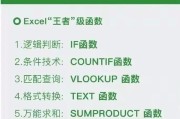
开篇核心突出:在处理数据和建立电子表格时,ExcelIF函数是不可或缺的一部分。本文将全面介绍ExcelIF函数的正确使用方法和一些实用技巧,帮助...
2025-01-11 48 excel
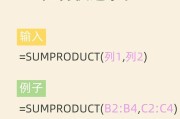
在处理大量数据时,能够快速准确地进行求和是提升效率的关键。Excel作为一款广泛使用的电子表格处理软件,提供了多种方便的求和方法。本文将为您详细介绍了...
2025-01-11 39 excel

在使用MicrosoftExcel进行数据整理和文档编辑时,对单元格内的文字进行格式化是一项常见的需求。尤其当单元格的内容过长而无法在一个单元格内完全...
2025-01-09 47 excel
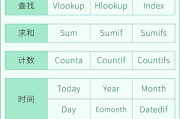
在处理大量数据和进行条件判断时,MicrosoftExcel中的IF函数是用户们不可或缺的好帮手。本文将深入探讨ExcelIF函数的基本使用方法,并提...
2025-01-09 29 excel

在进行数据处理与分析时,正确使用Excel乘法公式对于提高工作效率至关重要。本文将全面介绍如何在Excel中正确输入乘法公式,并详细说明其使用方法。...
2025-01-08 45 excel